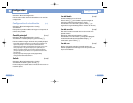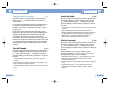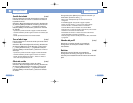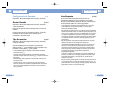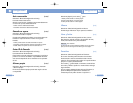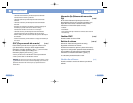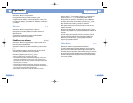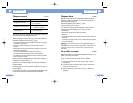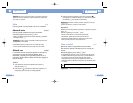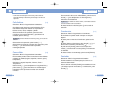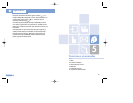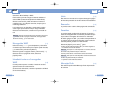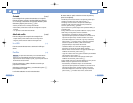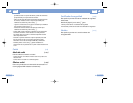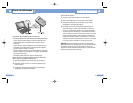126
Chequeo mensual [7.2.1]
Seleccione “Menú>7.Organizador>2.Calendario” del menú
para acceder al modo Chequeo mensual.
Si desea agregar un nuevo evento, pulse la tecla [Nuevo].
Seleccione [Opción] con la tecla [
(
] para:
• Ver todos los eventos: permite visualizar todos los eventos que
ha añadido al Calendario.
• Borrar los pasados: permite borrar los eventos de fechas
pasadas.
• Borrar todos los eventos: permite borrar todos los eventos que
ha añadido al Calendario.
• Ir a hoy: permite desplazarse hasta la fecha de hoy.
• Ir a fecha: permite desplazarse hasta la fecha indicada.
• Info. Memoria: permite visualizar el total de eventos guardados,
como máximo 50 eventos.
Utilice la tecla de navegación para seleccionar la fecha y, a
continuación, pulse la tecla [
O
].
Si desea ver el evento de algún día concreto, seleccione
Chequeo diario.
Puede agregar un nuevo evento en los días en los que no
tenga ninguno.
Los eventos asociados a un día del calendario aparecerán
en forma de icono en la parte inferior de la pantalla.
Organizador
Para: Pulse:
Desplazarse a otro día
[
L
] Día anterior
[
R
] Día siguiente
Desplazarse a otra semana
[
U
] Semana anterior
[
D
] Semana siguiente
[
1
] Mes anterior
[
3
] Mes siguiente
Desplazarse al mes anterior o
al mes siguiente
Organizador
Chequeo diario [7.2.2]
Muestra los eventos de una fecha determinada. Si desea
consultar o editar los detalles de un evento, seleccione el
evento y pulse la tecla [
O
].
Seleccione [Opción] con la tecla [
(
] para:
• Borrar: permite borrar un evento.
• Día-D Enc/Día-D Apag: permite establecer o eliminar el Día-D.
• Mover fecha: permite desplazar un evento a una fecha
determinada.
• Borrar todos: permite borrar todos los eventos.
• Enviar Vía
- Bluetooth: permite enviar el elemento seleccionado a través de
Bluetooth.
- Puerto de infrarrojos: permite enviar el elemento seleccionado a
través de infrarrojos.
Ver y editar un evento
[7.2.3]
Permite visualizar los eventos del Calendario uno por uno y
editar o crear nuevos eventos.
Crear un nuevo evento (a través de Ver y Editar)
1
Seleccione una fecha en el modo Chequeo mes y pulse la
tecla [Nuevo].
2
Cuando aparezca la pantalla de Nuevo evento, seleccione e
introduzca un evento nuevo.
3
Si desea guardar el evento, pulse la tecla [
O
] después de
agregarlo.
Atención:
Cuando seleccione el Día-D en la pantalla de control, el
“Recordatorio de Día-D” aparecerá en la pantalla en modo inactivo. Si
usted crea un Día-D nuevo, el anterior Día-D se borrará de forma
automática.
127